Windows 8: วิธีเปิดใช้งาน Safe Mode
ไปเป็นวันใน Windows รุ่นก่อนหน้าซึ่งคุณจะต้องกดแป้น F8 ซ้ำ ๆ เพื่อเข้าสู่ Safe Mode ใน Windows 8 Consumer Preview คุณจะต้องเปิดใช้งานด้วยตนเองก่อน
ไม่ใช่วิธีที่เป็นมิตรต่อผู้ใช้ คุณจะต้องเรียกใช้เวทมนต์บรรทัดคำสั่งโดยใช้เครื่องมือ BCDEdit เป็นเครื่องมือที่รวมอยู่ใน Windows เพื่อจัดเก็บและกำหนดแอปพลิเคชันสำหรับบูตและการตั้งค่า
ก่อนอื่นจากหน้าจอ Metro Start พิมพ์: cmd ลงในช่องค้นหา คลิกขวาที่ cmd.exe และเลือก Run As Administrator จากแถบด้านล่าง

พรอมต์คำสั่งขึ้นมา ประเภท: bcdedit / enum / v และกด Enter
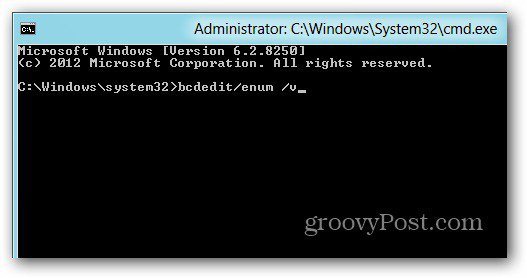
สิ่งนี้จะให้ข้อมูลเกี่ยวกับตัวจัดการการบูต Windows และ Windows Boot Loader ของคุณ คลิกขวาที่พื้นที่ในพร้อมท์คำสั่งแล้วคลิกทำเครื่องหมาย
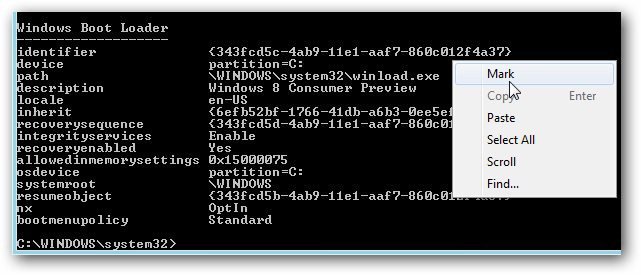
ตอนนี้ไฮไลต์ Identifier ภายใต้ Windows Bootพับ ถัดไปคุณควรคัดลอกลงใน Notepad เพื่อให้คุณได้บันทึก วิธีนี้เมื่อคุณเรียกใช้คำสั่งถัดไปคุณจะสามารถเข้าถึงได้ง่ายขึ้นหากคุณพิมพ์ผิด
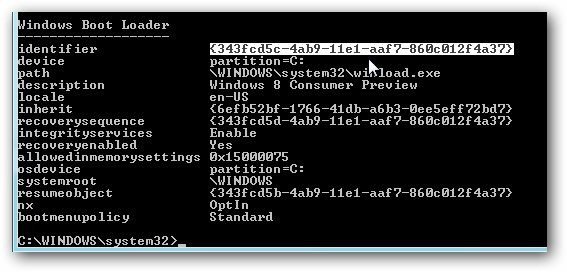
ตอนนี้คำสั่งที่สนุกมา ประเภท: bcdedit / copy {identifier} / d“ <description> (เซฟโหมด)”
ในวงเล็บตัวระบุคุณใส่ตัวระบุที่คุณคัดลอกภายใต้ Windows Boot Loader และสำหรับคำอธิบายคุณสามารถพิมพ์อะไรก็ได้ที่คุณต้องการโทรหา นี่คือตัวอย่างของฉัน
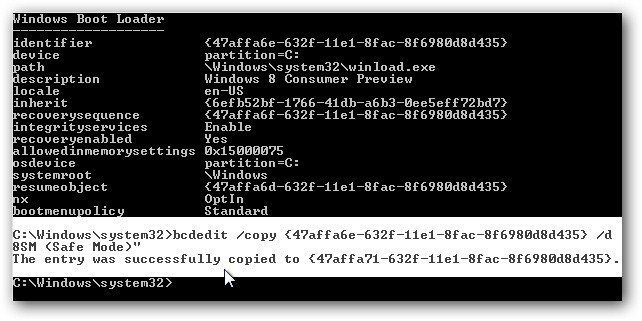
คุณสามารถดูรายการถูกคัดลอกสำเร็จ
ยังมีบางขั้นตอนเพิ่มเติม ... ฉันรู้ว่ามันน่าเบื่อ ขณะนี้ยังคงอยู่บนเดสก์ท็อปให้ใช้ Windows Key + R เพื่อเปิดกล่องโต้ตอบเรียกใช้ ประเภท: msconfig และกด Enter.
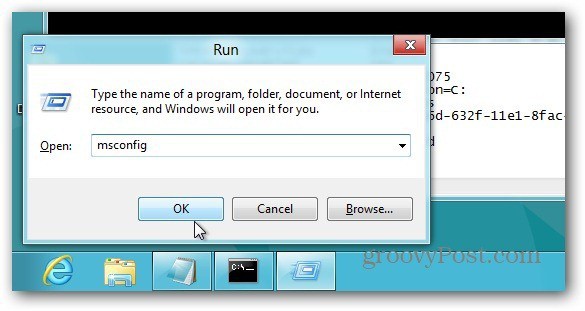
หน้าจอการกำหนดค่าระบบปรากฏขึ้น เลือกแท็บ Boot และภายใต้ Boot Options ตรวจสอบ Safe Boot ภายใต้การตรวจสอบการหมดเวลาทำการตั้งค่าการบูตทั้งหมดอย่างถาวร คลิกตกลง
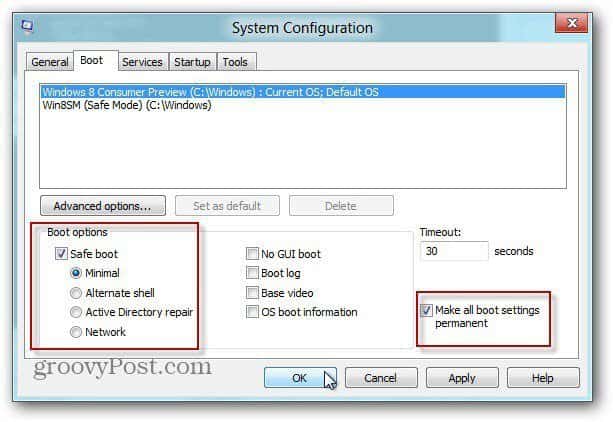
คุณจะได้รับข้อความถามว่าคุณต้องการเปลี่ยนการตั้งค่าหรือไม่คลิกใช่
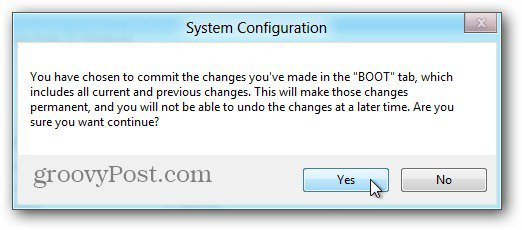
ตอนนี้รีบูตเครื่องของคุณ กดปุ่ม F8 ก่อนที่ Windows จะเริ่ม คุณจะได้รับตัวเลือกการบูตขั้นสูง คลิก Safe Mode
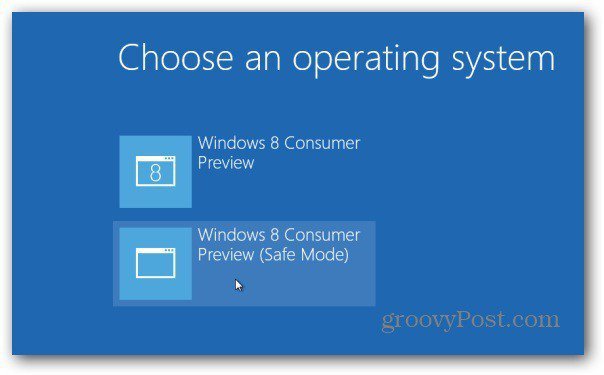
แค่นั้นแหละ. ขณะนี้คุณอยู่ใน Safe Mode และสามารถเริ่มแก้ไขปัญหาระบบของคุณได้
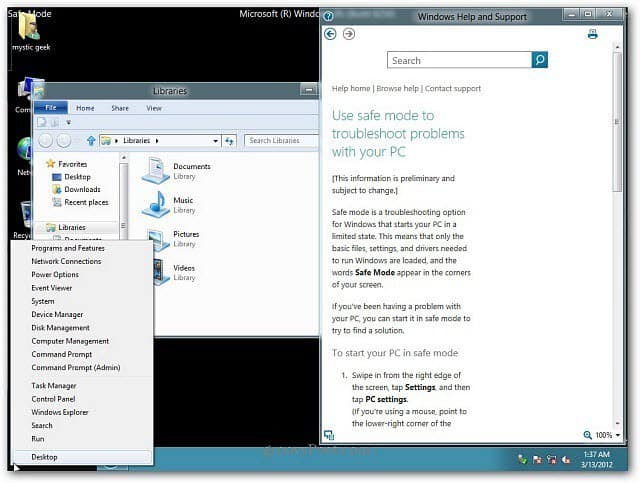
หากคุณกดปุ่ม Windows เพื่อรับหน้าจอ Metro Start คุณจะเห็นไทล์แอปส่วนใหญ่ว่างเปล่าเพราะคุณอยู่ใน Safe Mode
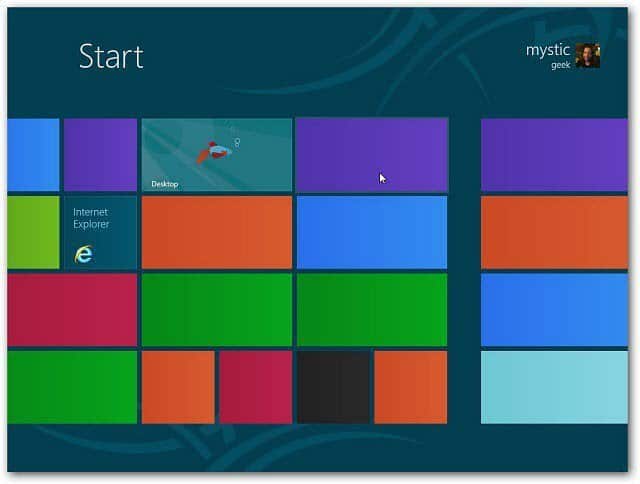
หากคุณคลิกที่หนึ่งในช่องว่างคุณจะได้รับข้อความต่อไปนี้ว่าแอปไม่พร้อมใช้งาน
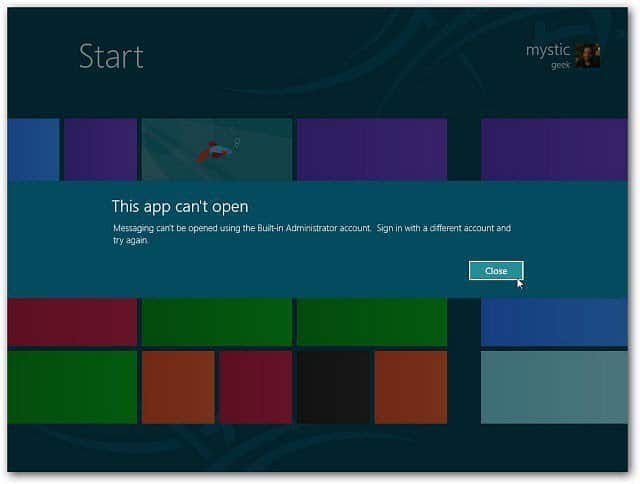
หากคุณต้องการออกจาก Safe Mode ให้รีสตาร์ทระบบและเลือก Windows Developer Preview
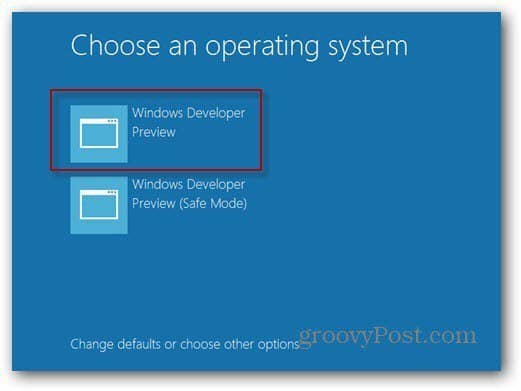










ทิ้งข้อความไว้